hiephoa
Gà Con
Tổng số bài gửi : 1
Số Điểm : 3
Join date : 09/11/2009

|
 Tiêu đề: Tổng hợp tất cả các bước để máy tính khởi động nhanh nhất Tiêu đề: Tổng hợp tất cả các bước để máy tính khởi động nhanh nhất  Fri Nov 13, 2009 4:52 pm Fri Nov 13, 2009 4:52 pm |
|
|
Tổng hợp tất cả các bước để máy tính khởi động nhanh nhất
Chỉ cần bỏ ra khoảng hơn 10 phút, bạn có thể xử lý triệt để vấn đề máy tính khởi động chậm.
Máy tính sẽ mất nhiều thời gian khởi động sau khi bạn tải về hàng tá
ứng dụng chạy lúc bật máy. Để làm cho máy tính khởi động nhanh, bạn chỉ
cần dành chút thời gian tắt bớt ứng dụng và dịch vụ chạy lúc khởi động.
Các bước dưới đây có thể giúp bạn làm việc này một cách dễ dàng, an toàn và không mất nhiều thời gian.
Kiểm tra các chương trình khởi động với Msconfig
Một trong những tiện ích tuyệt vời có trong tất cả phiên bản Windows là
chương trình Microsoft Configuration Editor. Để mở chương trình này,
kích vào phím Windows và nhấn phím R, trong hộp thoại bật lên, gõ
'msconfig'.
Kích chuột vào thẻ Startup. Bạn sẽ thấy một danh sách các chương trình khởi động khi bật máy tính.
Nhìn vào danh sách các chương trình này, tìm những chương trình bạn
không muốn khởi động khi bật máy tính, đặt dấu kiểm ở ô trống của
chương trình đó. Những thủ phạm làm chậm quá trình khởi động máy tính
phổ biến là các công cụ tự động cập nhật của Microsoft, Adoble và Apple
và các tiện ích nằm trên khay hệ thống. Bạn có thể giới hạn số chương
trình chạy lúc khởi động đến khi chỉ còn những chương trình thật sự cần
thiết như phần mềm diệt virus và các driver phần cứng.
Sau đó, kích chuột vào Apply, rồi chọn OK. Bạn sẽ nhận được thông điệp
yêu cầu khởi động lại máy tính, hãy làm theo. Nếu sau đó thấy máy tính
khởi động nhanh thì không cần làm gì nữa. Còn vẫn chậm thì chuyển sang
bước tiếp theo.
Kiểm tra các dịch vụ khởi động với Msconfig
Msconfig cũng có thể quản lý rất tốt các dịch vụ hệ thống chạy lúc khởi
động. Hầu hết dịch vụ chạy lúc khởi động là dịch vụ của Microsoft nếu
tắt hết có thể ảnh hưởng đến hoạt động trơn tru của máy. Để tắt những
dịch vụ an toàn, làm theo cách sau:
Mở msconfig như hướng dẫn ở trên, kích vào thẻ Services. Bạn sẽ thấy
một danh sách dài các dịch vụ. Bạn không muốn vô hiệu các dịch vụ này,
có thể đặt dấu kiểm vào ô "Hide All Microsoft Services" (dấu tất cả các
dịch vụ của Microsoft).
Sau đó, ngay lập tức bạn sẽ thấy danh sách dịch vụ ít hơn hẳn. Kích vào
nút Disable All, sau đó chọn nút Apply. Sau đó, bạn tìm trong danh sách
dịch vụ này và mở lại những dịch vụ cần chạy lúc khởi động như chống
virus hay các dịch vụ mạng và video. Khởi động lại máy tính.
Dùng tiện ích Autoruns
Autoruns là chương trình tuyệt vời có thể chỉ ra chính xác các chương
trình chạy trên máy tính lúc khởi động. Bạn có thể tải Autoruns từ
trang web Microsoft TechNet.
Trích:
http://download.sysinternals.com/Files/Autoruns.zip
|
Sau khi tải xong, giải nén các file tải về lên màn hình nền. Kích
đúp chuột vào file chạy Autoruns, bỏ qua cam kết sử dụng chương trình
này bằng cách nhấn vào nút Agree.
Khi chương trình mở, bạn sẽ thấy một cửa sổ chứa rất nhiều thẻ khác
nhau. Cửa sổ này hiển thị mọi thứ sẽ khởi động lúc mở máy tính.
Dưới thẻ Everything, bỏ dấu kiểm ở những chương trình hoặc dịch vụ bạn
không muốn chạy lúc khởi động máy tính, sau đó khởi động lại máy tính.
Nếu máy tính vẫn khởi động chậm thì bạn hãy tiếp tục dùng các cách dưới
đây.
Dọn dẹp Registry
Thường thì các mục trong Registry không ảnh hưởng đến tốc độ khởi động
máy tính. Nhưng nếu Registry không được tổ chức để hoạt động hiệu quả,
nó có thể làm chậm hoạt động bình thường của máy tính. Tiện ích Comodo
Registry Cleaner có thể giúp bạn xử lý vấn đề này.
Có thể tải Comodo Registry Cleaner từ đường link này.
Trích:
http://system-cleaner.comodo.com/download.html
|
Lưu file đó lên màn hình nền desktop.
Cài đặt Comodo như các chương trình khác, nên nhớ là để các thiết lập
mặc định. Sau đó, kích vào nút Scan My Registry và đợi kết quả. Kích
tiếp vào nút Clean Registry.
Khởi động lại máy tính khi việc dọn dẹp Registry hoàn tất.
Xử lý bằng chương trình Event Viewer
Một trong những chương trình xử lý vấn đề máy tính khởi động chậm tốt
nhất là Event Viewer. Chương trình này theo dõi tất cả lỗi xảy ra trong
máy tính. Truy cập vào chương trình này bằng cách kích chuột vào phím
Windows, nhấn phím R. Trong hộp thoại, gõ eventvwr.msc.
Sau đó, kích chuột vào mục Windows Logs, rồi kích tiếp vào mục Application.
Ô nằm giữa cửa sổ sẽ hiển thị các lỗi máy tính phát sinh. Cuộn dọc danh
sách, chỉ cần để ý đến những dòng có dấu X đỏ phía trước. Nếu bạn muốn
biết thêm thông tin về lỗi đó, chỉ cần kích đúp chuột lên dòng có dấu X
đỏ đó.
Nhìn vào cửa sổ hiện lên có thể biết được lỗi đó là do driver của thiết
bị hay do chương trình. Sau đó, bạn có thể tìm trên Google thông tin
hướng dẫn cách xử lý lỗi đó.
Kiểm tra phần cứng
Nếu máy tính vẫn khởi động không nhanh như bạn muốn, có thể là do một
số nguyên nhân sau: 1) Máy tính cần nâng cấp bộ nhớ RAM hoặc bộ vi xử
lý. Nói chung, RAM hoặc bộ vi xử lý lớn hơn sẽ giúp máy tính khởi động
nhanh hơn. 2) Máy tính bị nhiễm virus. Cập nhật bản vá hệ điều hành và
phần mềm diệt virus mới.
Tổng hợp từ Internet
|
|
